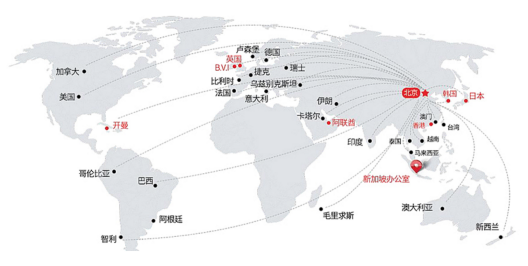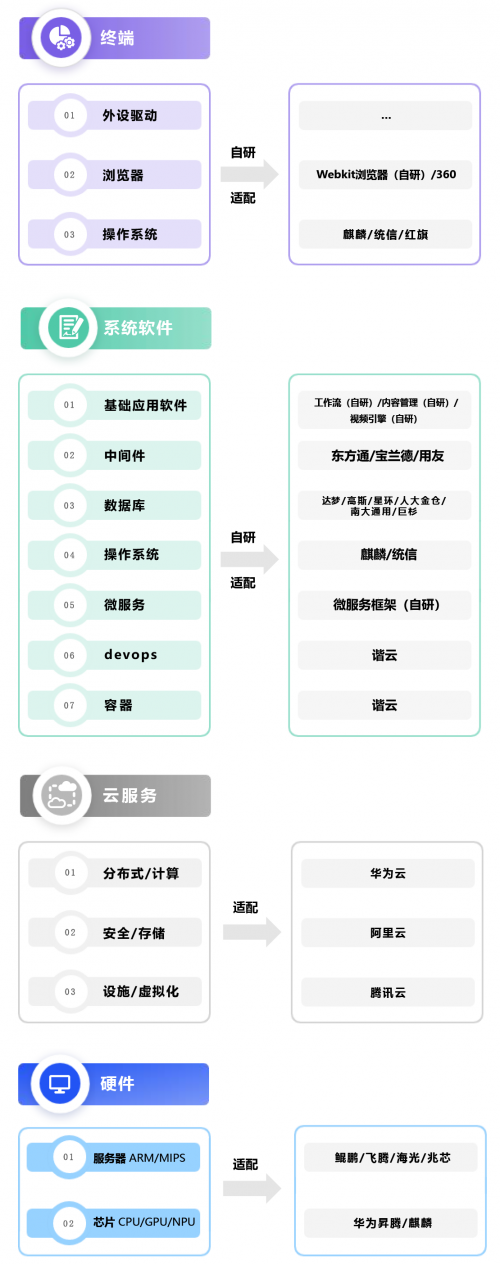电脑驱动怎么单独备份?好多小伙伴不知道应该如何操作的,那今天小编就来给大家讲讲吧,感兴趣的小伙伴可以看看哈。

1、开机引导设置 u盘启动 ,进入u启动主菜单界面选择【02】u启动win8pe标准版(新机器)并回车
2、进入pe系统桌面,点击桌面左下角开始图标,然后依次点击系统工具--备份系统驱动,
3、弹出选择windows文件夹,由于驱动安装在此文件夹中,该软件自动提取驱动位置,我们直接点击确定即可
4、在打开的驱动备份界面中,点击选择,此时可根据自身需求相应选择菜单,这边点击选择所有驱动便可对全部驱动备份
5、确定好要备份的驱动之后,点击保存,提前在其它磁盘中新建一个文件夹存放备份的驱动,将驱动备份于该文件夹中
6、弹出是否要创建一个新的子目录,可根据自身需求安排,点击否则直接备份,点击是则进行下一步
7、根据上个步骤,所以现在新建一个子目录subfolder,然后点击ok,驱动就开始备份了。
如何备份电脑系统?
1、首先,我们打开控制面板,可在桌面找到,也可以通过按Windows键+R,输入control进入。
2、在“调整计算机设置”一栏中,找到“备份和还原”点击。
3、继续点击“备份和还原(windows7)。
4、点击“设置备份”,开启windows备份。
5、等待windows备份启动,需要一段时间。
6、选择保存备份的位置,最好使用一个空白的光盘配合光驱存储。
7、点击选择备份的内容,点击下一步。
8、选择完毕,确认备份后,等待一段时间即可完成备份。
关键词: 电脑驱动 驱动备份 电脑驱动怎么单独备份 如何备份电脑系统